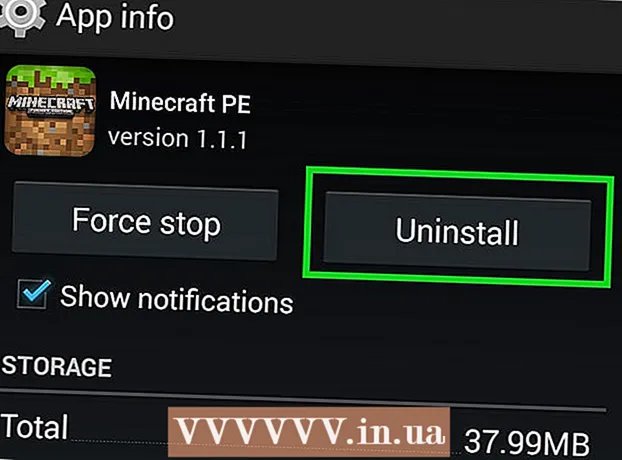Autor:
Ellen Moore
Loomise Kuupäev:
20 Jaanuar 2021
Värskenduse Kuupäev:
1 Juuli 2024

Sisu
- Sammud
- Meetod 1 /3: valige ja eemaldage
- Meetod 2/3: vahekaardi Kodu kasutamine
- Meetod 3 /3: Dialoogiboksi Borders and Fill kasutamine
See artikkel näitab teile, kuidas eemaldada Microsoft Wordis ääris, mille võisite kogemata luua, sisestades kolm sidekriipsu (-), alljoont (_), võrdusmärki (=) või tärni ( *) ja vajutades sisestusklahvi.
Sammud
Meetod 1 /3: valige ja eemaldage
 1 Klõpsake mittevajaliku rea kohal asuvat rida. Kui rea kohal on tekst, valige kogu rida selle kohal.
1 Klõpsake mittevajaliku rea kohal asuvat rida. Kui rea kohal on tekst, valige kogu rida selle kohal.  2 Liigutage kursor mittevajaliku rea all olevale reale. Rea vasak ots on esile tõstetud.
2 Liigutage kursor mittevajaliku rea all olevale reale. Rea vasak ots on esile tõstetud.  3 Vajutage klahvi Kustuta. Paljudes Wordi versioonides eemaldab see joone.
3 Vajutage klahvi Kustuta. Paljudes Wordi versioonides eemaldab see joone.
Meetod 2/3: vahekaardi Kodu kasutamine
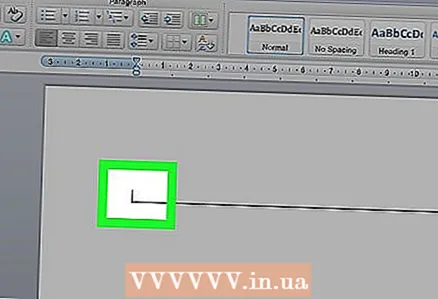 1 Klõpsake mittevajaliku rea kohal asuvat rida. Kui rea kohal on tekst, valige kogu rida selle kohal.
1 Klõpsake mittevajaliku rea kohal asuvat rida. Kui rea kohal on tekst, valige kogu rida selle kohal.  2 Liigutage kursor mittevajaliku rea all olevale reale. Rea vasak ots on esile tõstetud.
2 Liigutage kursor mittevajaliku rea all olevale reale. Rea vasak ots on esile tõstetud. 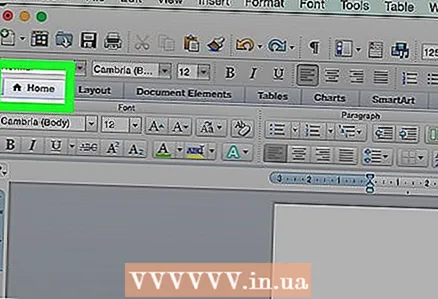 3 Klõpsake vahekaarti peamine ekraani ülaosas.
3 Klõpsake vahekaarti peamine ekraani ülaosas. 4 Klõpsake ikooni "Piirid". See on ruut, mis on jaotatud jaotises "Lõige" neljaks lahtriks.
4 Klõpsake ikooni "Piirid". See on ruut, mis on jaotatud jaotises "Lõige" neljaks lahtriks.  5 Palun vali Piiri polepiiri eemaldamiseks.
5 Palun vali Piiri polepiiri eemaldamiseks.
Meetod 3 /3: Dialoogiboksi Borders and Fill kasutamine
 1 Klõpsake mittevajaliku rea kohal asuvat rida. Kui rea kohal on tekst, valige kogu rida selle kohal.
1 Klõpsake mittevajaliku rea kohal asuvat rida. Kui rea kohal on tekst, valige kogu rida selle kohal.  2 Liigutage kursor mittevajaliku rea all olevale reale. Rea vasak ots on esile tõstetud.
2 Liigutage kursor mittevajaliku rea all olevale reale. Rea vasak ots on esile tõstetud. 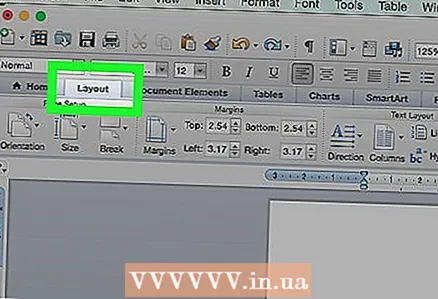 3 Avage vahekaart Disain akna ülaosas.
3 Avage vahekaart Disain akna ülaosas.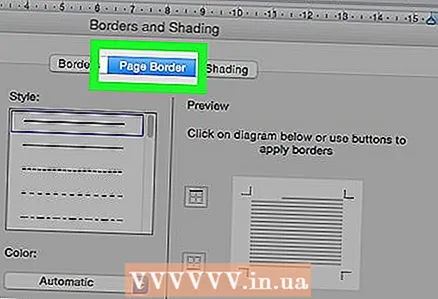 4 Vajutage Lehe äärised akna paremas ülanurgas.
4 Vajutage Lehe äärised akna paremas ülanurgas. 5 Klõpsake vahekaarti Piir dialoogiboksi ülaosas.
5 Klõpsake vahekaarti Piir dialoogiboksi ülaosas. 6 Vajutage Ei vasakul paanil.
6 Vajutage Ei vasakul paanil. 7 Kliki Okei. Piir kaob.
7 Kliki Okei. Piir kaob.